




Webエンジニアの仁木です。
最近、情報の整理や管理にNotionを活用しています。
その中でも、NotionのWeb Clipperという機能が、かなりオススメなので今回ご紹介したいと思います。
Web Clipperとは、Webページの画像やテキストなどのコンテンツを保存できるブラウザの拡張機能です。
Notionに限らず、Evernoteなどでも利用できます。NotionのWeb Clipperは、Chrome、Firefox、Safariブラウザが対応しています。
NotionのWeb Clipperでは、WebページをNotionのページやデータベースに保存できるようになります。
NotionのWebClipperページにアクセスし、利用するブラウザを選んで拡張機能をインストールします。
今回はChromeでインストールしていきます。
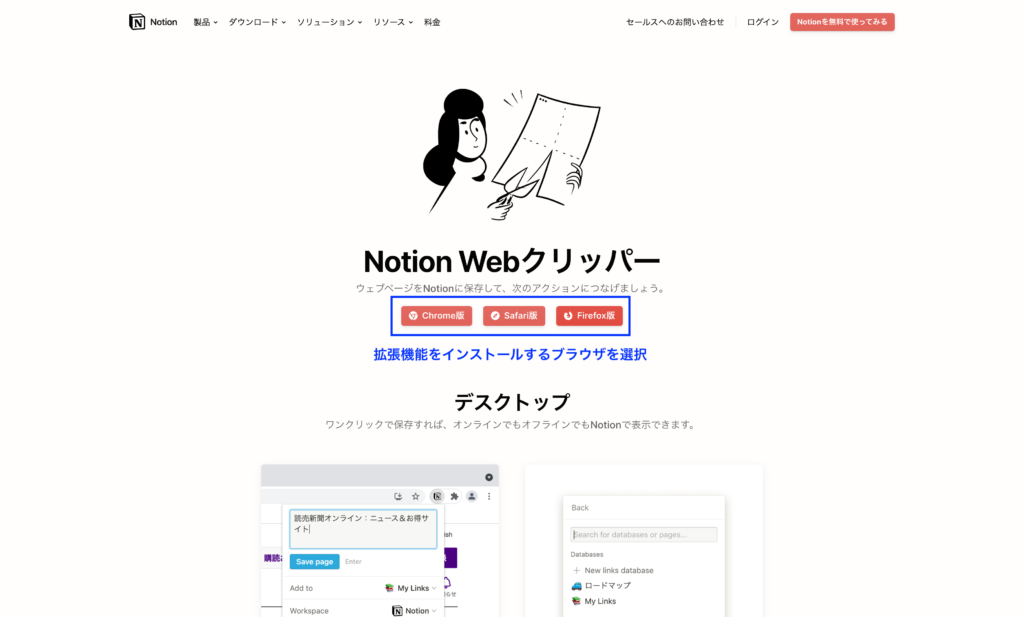
Notion Web Clipperの拡張機能がインストールされたら、ブラウザの右上の拡張機能のアイコンにNotionのアイコンが出てくると思います。
アイコンが出てこない場合、拡張機能の管理メニューからNotion Web Clipperを有効にしてください。
Notion Web Clipperを有効にする
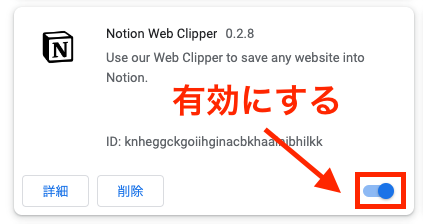
拡張機能をインストールしたブラウザで、Web Clipperを利用したいアカウントでNotionにログインします。
Notionに保存したいWebページを開いた状態で、拡張機能のNotionアイコンを選択するとポップアップが表示されます。
ページ保存のポップアップ
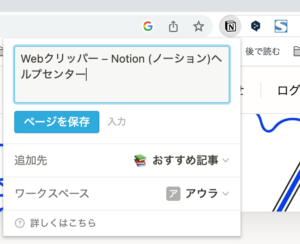
ポップアップでは「タイトル」、「保存先のページまたはデータベース」、「保存先のワークスペース」を選択できます。
タイトルはNotionに保存するときのページ名になります。
デフォルトはページタイトルになっています。
Notionをチームで使用している場合などは、チームのワークスペースと個人のワークスペースがあると思うので、どちらに保存するかを選択します。
選択したワークスペース内のデータベースとページのリストが出てくるので、保存先を選択します。(出てこない場合は検索するとヒットします)
新規のデータベースに保存したい場合は、「新規のリンクデータベースを作成」から新規作成できます。
保存先はデータベースかページを選択できますが、複数のページを同じ目的でアーカイブしたいならデータベースに保存するのがオススメです。
ページを保存でNotionへの保存が完了します。
完了後はポップアップ画面から直接Notionの画面にアクセスができます。
上記のように簡単にWebページをNotionに保存できるようになりました。
嬉しいことに、Web Clipperでは保存時に「ページのタイトル」、「URL」、「OGP画像」を一緒に保存してくれています。
(OGP画像はWebページ側で設定されている必要があります)
データベースにWebページをアーカイブしていく時に、ビューをギャラリー表示にしていると⇓のように、良い感じにお気に入りの記事のアーカイブページを作ることができます。
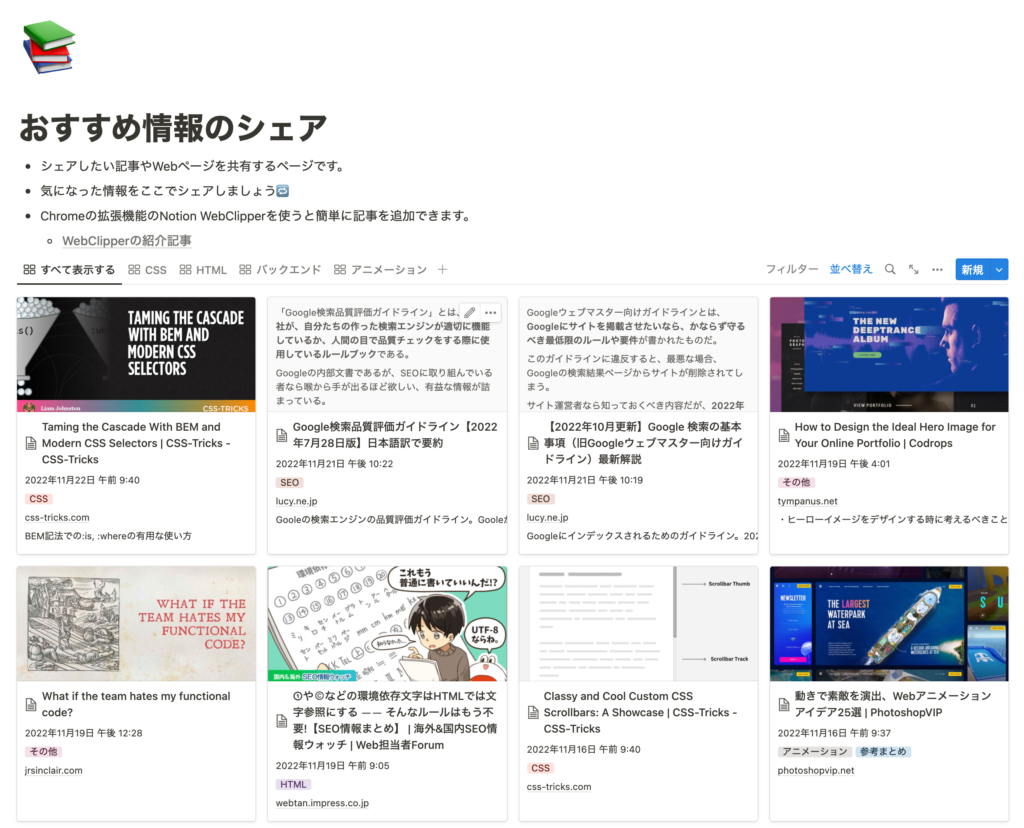
ページをそのまま保存していくのも良いですが、さらにここから、好きなプロパティを追加してカスタマイズしていくことをオススメします。
カテゴリを設定して記事を探すのを便利にしたり、一言メモを残して後で見直しやすくしておいたり‥。
自分の使いやすいようにカスタマイズして、貯めた情報をあとで活用しやすいようにしておきましょう。
Webページの保存に限らず、情報の整理や管理にNotionを活用したらスッキリしていい感じです。
NotionのWeb ClipperはOGP画像も一緒に保存してくれるのがお気に入りで、あとからアーカイブを見直す時に、画像があった方が、何のページだったかやっぱり思い出しやすいんですよね。
気になったブログの記事とかをとりあえずNotionに保存して、あとでじっくり読んだりなど、便利な機能だと思うので、ぜひ参考にしてください。
